So beheben Sie Fehler 1 in Jio Cinema

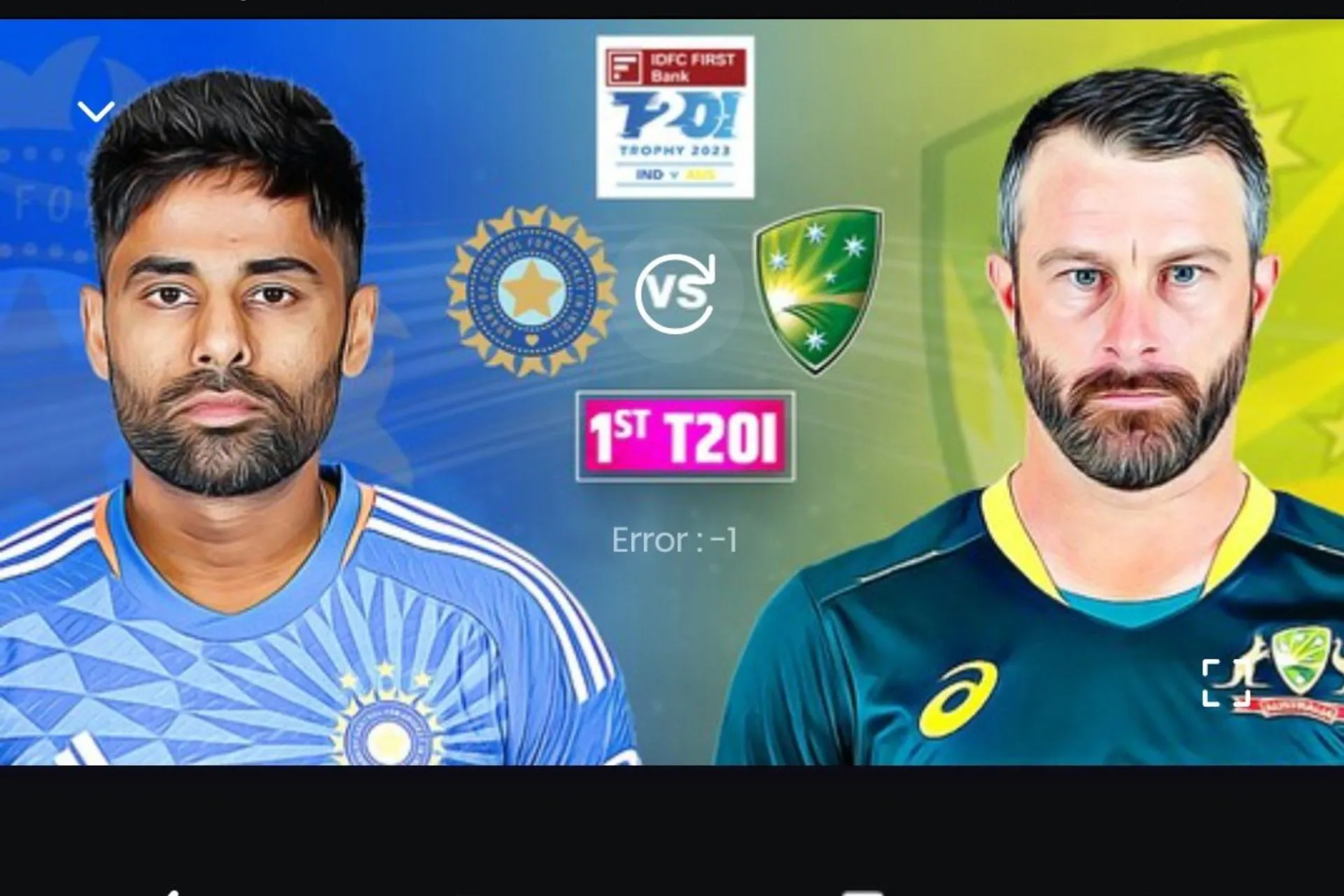
Als einer der größten On-Demand-Dienstanbieter in Indien ist Jio Cinema nicht von gelegentlichen Problemen wie Fehler 1 ausgenommen. Zu Ihrem Glück haben wir die Top-Lösungen eingegrenzt, sodass Sie in kürzester Zeit wieder mit dem Streaming beginnen können.
Warum zeigt Jio Cinema Fehler 1 an?
Dies ist ein Fehler, der beim Streaming auftreten kann und die Wiedergabe des Videos verhindert. Möglicherweise ist der Server überlastet, Sie haben möglicherweise Probleme mit der Internetverbindung oder ein kürzlich durchgeführtes App-Update weist Probleme auf.
Wie behebe ich Fehler 1 bei Jio Cinema?
Beginnen Sie mit den folgenden einfachen Problemumgehungen:
- Stellen Sie sicher, dass Sie über eine stabile und funktionierende Internetverbindung verfügen und stellen Sie dann sicher, dass die Jio Cinema-Server betriebsbereit sind.
- Schließen Sie alle bandwidth-hogging Prozesse, Anwendungen und Geräte.
- Überprüfen Sie Ihr Gerät auf Firmware-Updates und starten Sie es neu.
1. Hintergrunddaten aktivieren
- Gehen Sie auf Ihrem Telefon zu Einstellungen.
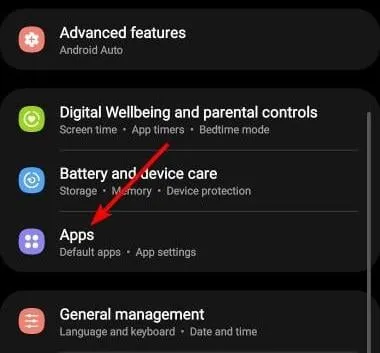
- Scrollen Sie nach unten und wählen Sie Apps aus.
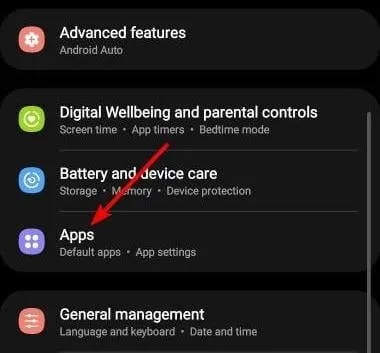
- Suchen Sie die Jio Cinema-App und klicken Sie darauf.
- Tippen Sie auf Mobile Daten.
- Aktivieren Sie die Option Datennutzung im Hintergrund zulassen.
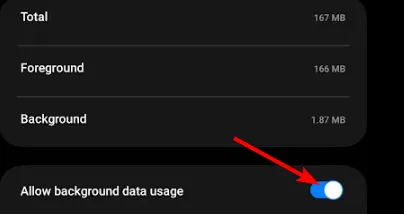
Hintergrunddaten können dazu beitragen, dass eine App effizienter funktioniert. Dadurch wird sichergestellt, dass Ihre App immer auf dem neuesten Stand ist, sodass Sie nicht jedes Mal, wenn Sie Ihre App öffnen, große Dateien von Grund auf neu herunterladen müssen.
Dies ist auch ein guter Zeitpunkt, alle Bandbreitenbeschränkungen zu deaktivieren, die Sie möglicherweise eingerichtet haben, um sicherzustellen, dass Ihre Jio Cinema-App beim Streaming nicht begrenzt ist .
2. Access Point-Namen zurücksetzen
- Gehen Sie auf Ihrem Telefon zu Einstellungen.
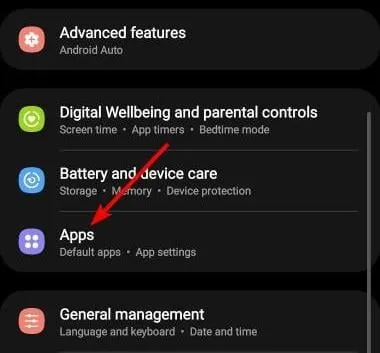
- Tippen Sie auf Verbindungen.
- Als nächstes tippen Sie auf Mobile Netzwerke>Zugangspunktnamen.
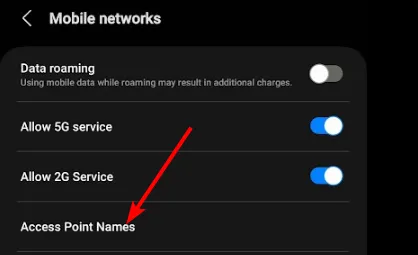
- Tippen Sie auf die drei Ellipsen in der oberen rechten Ecke und dann auf Auf Standard zurücksetzen.
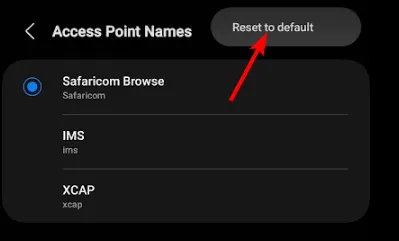
Das Zurücksetzen von Zugangspunktnamen ist die Änderung des Namens eines Zugangspunkts. Dies kann verwendet werden, um Störungen durch andere Netzwerke in der Nähe zu vermeiden. Es ist auch eine gute Idee, die Standard-Anmeldeinformationen für Ihren WLAN-Router zurückzusetzen, wenn jemand anderes an Ihre Anmeldeinformationen gelangt ist.
3. App-Cache löschen
3.1 TV-App
- Suchen Sie auf Ihrem Fernseher Ihre Einstellungen.
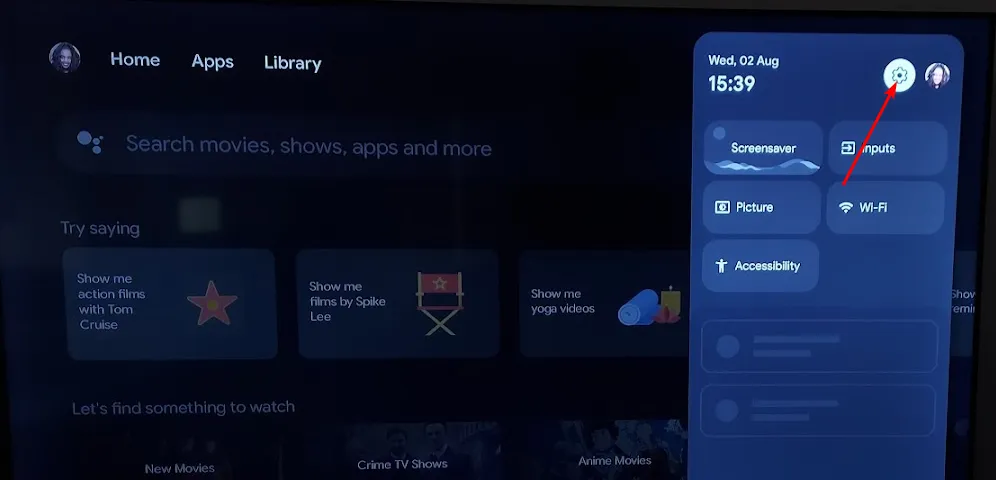
- Gehen Sie zu Apps und wählen Sie Jio Cinema.
- Scrollen Sie nach unten und klicken Sie auf Daten löschen und Cache leeren.
3.2 Android-App
- Tippen Sie auf Ihrem Telefon auf „Einstellungen“.
- Als nächstes tippen Sie aufApps.
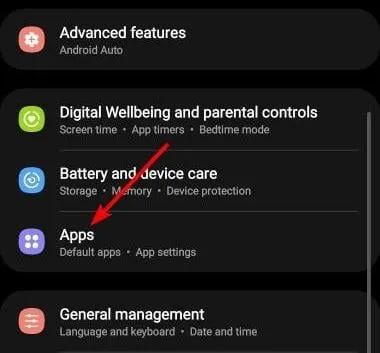
- Suchen Sie die Jio Cinema-App und tippen Sie darauf.
- Scrollen Sie nach unten und wählen Sie Speicher.
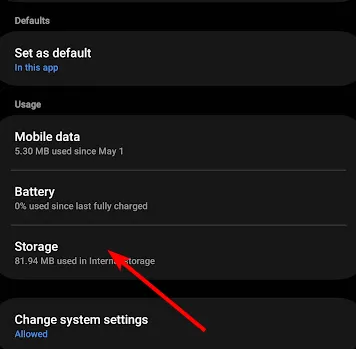
- Tippen Sie auf Daten löschen und Cache leeren, und versuchen Sie es dann erneut.
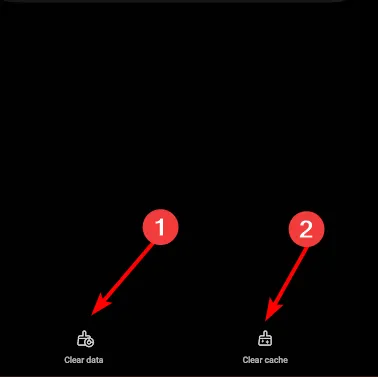
3.3 Browser-Cache
- Für diesen Schritt verwenden wir den Chrome-Browser.
- Starten Sie Ihren Chrome-Browser und klicken Sie auf die drei vertikalen Ellipsen in der oberen rechten Ecke.
- Wählen SieEinstellungen.
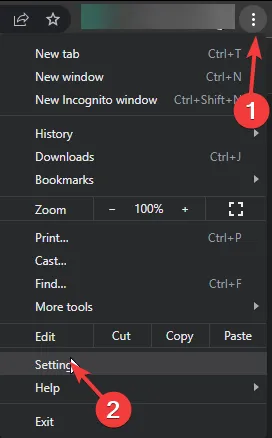
- Klicken Sie auf Datenschutz und Sicherheit und wählen Sie dann Browserdaten löschen.
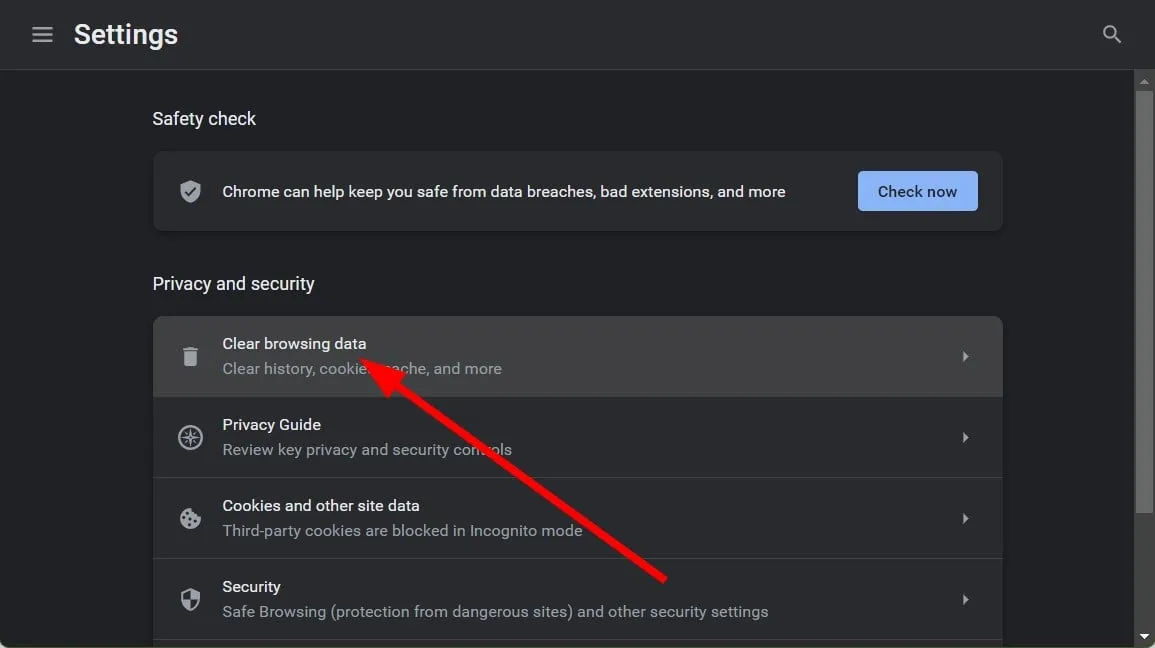
- Überprüfen Sie Cookies und andere Websitedaten sowie zwischengespeicherte Bilder und Dateien und klicken Sie dann auf Daten löschen.
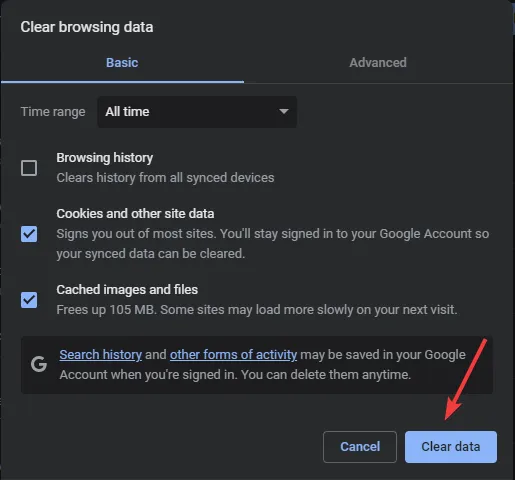
4. Deinstallieren Sie aktuelle App-Updates
- Suchen Sie auf Ihrem Fernseher Ihre Einstellungen.
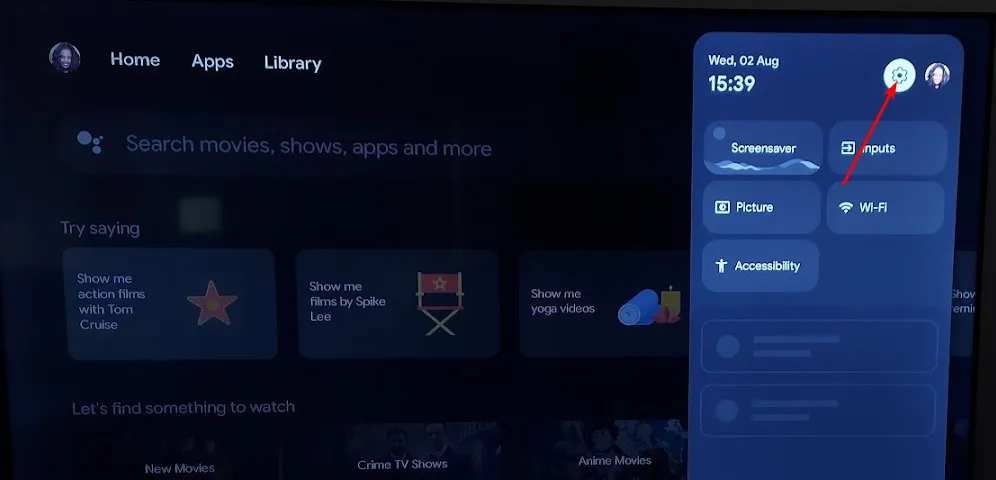
- Gehen Sie zu Apps und wählen Sie Jio Cinema.
- Wählen Sie Updates deinstallieren.
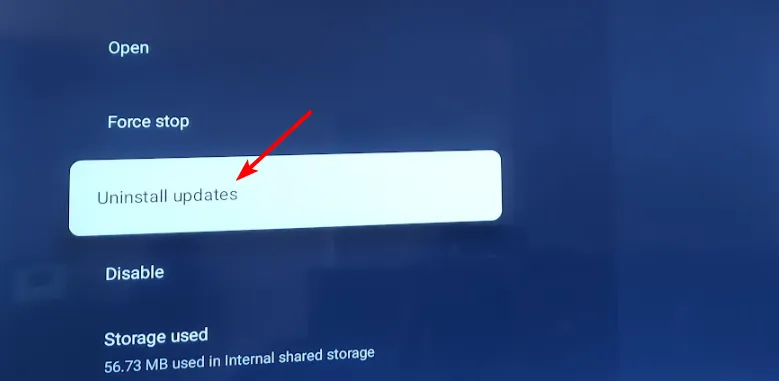
Für andere Geräte ist diese Option möglicherweise nicht verfügbar. Sie müssen eine ältere Version von einer Drittanbieter-Website herunterladen. Stellen Sie einfach sicher, dass Sie über ein umfassendes Antivirenprogramm verfügen, um maximalen Schutz zu gewährleisten.
5. Verwenden Sie ein VPN
Der Fehler 1 bei Jio Cinema tritt aus vielen Gründen auf und einer davon ist die VPN-Verbindung, die Sie möglicherweise verwenden. Wenn Sie eine Verbindung zu einem VPN-Server herstellen, ändert sich Ihre IP-Adresse, was zu Problemen führen kann. Die App verfügt bereits über Standortbeschränkungen, daher müssen Sie bei der Auswahl Ihres Servers sorgfältig vorgehen.
Wir empfehlen Benutzern daher, ihre VPN-Verbindung auszuschalten, bevor sie sich mit der Jio Cinema-App verbinden, oder zu einem zuverlässigeren VPN zu wechseln Option.
6. Ändern Sie Ihre DNS-Einstellungen
- Gehen Sie mit + zur App Einstellungen Verknüpfung.WindowsI
- Wählen Sie Netzwerk & Klicken Sie in der linken Seitenleiste auf „Internet“ und wählen Sie im rechten Abschnitt „WLAN“ oder „Ethernet“ aus, abhängig von Ihrer Internetverbindung.
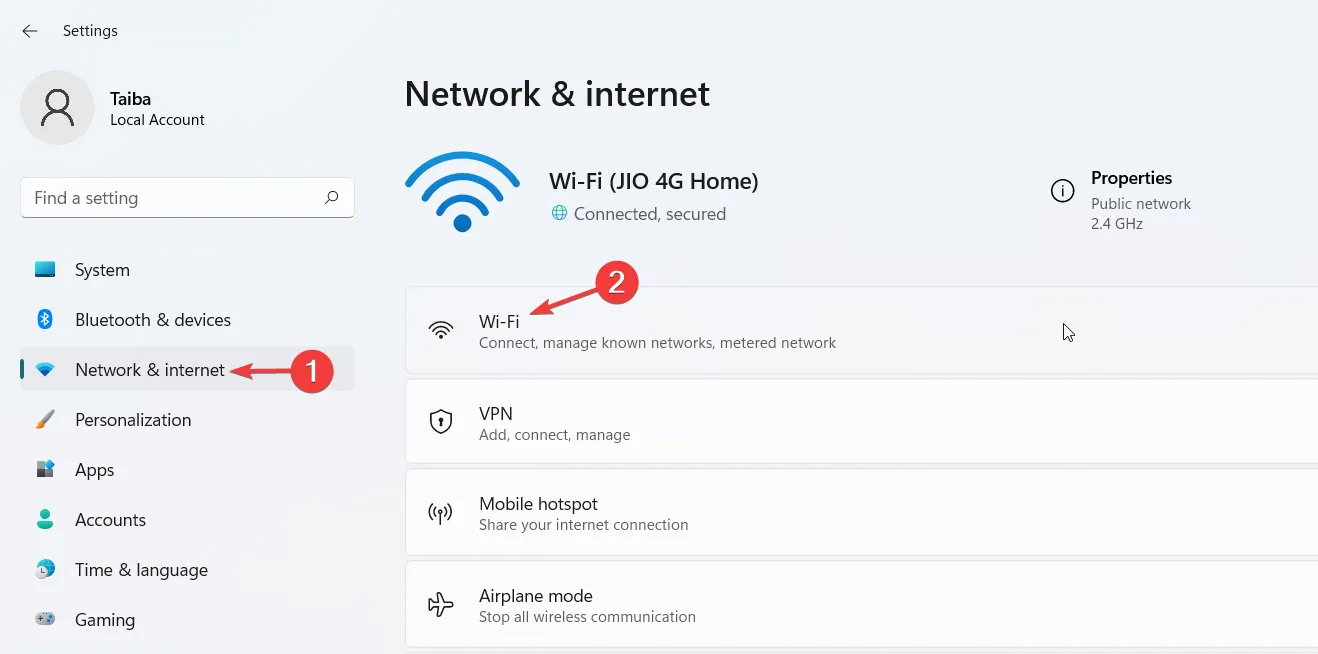
- Scrollen Sie nach unten und wählen Sie Hardware-Eigenschaften.
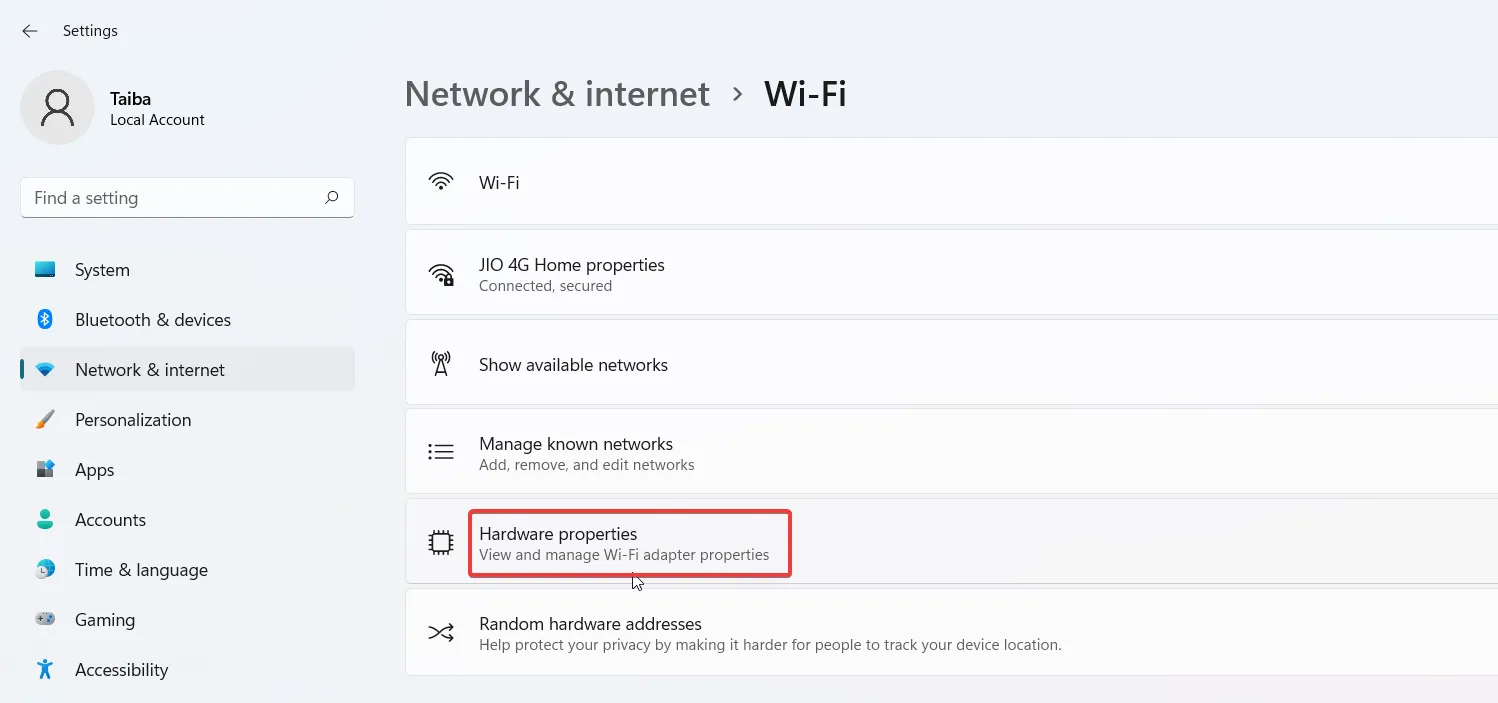
- Suchen Sie die Einstellung DNS-Serverzuweisung und klicken Sie daneben auf die Schaltfläche Bearbeiten.
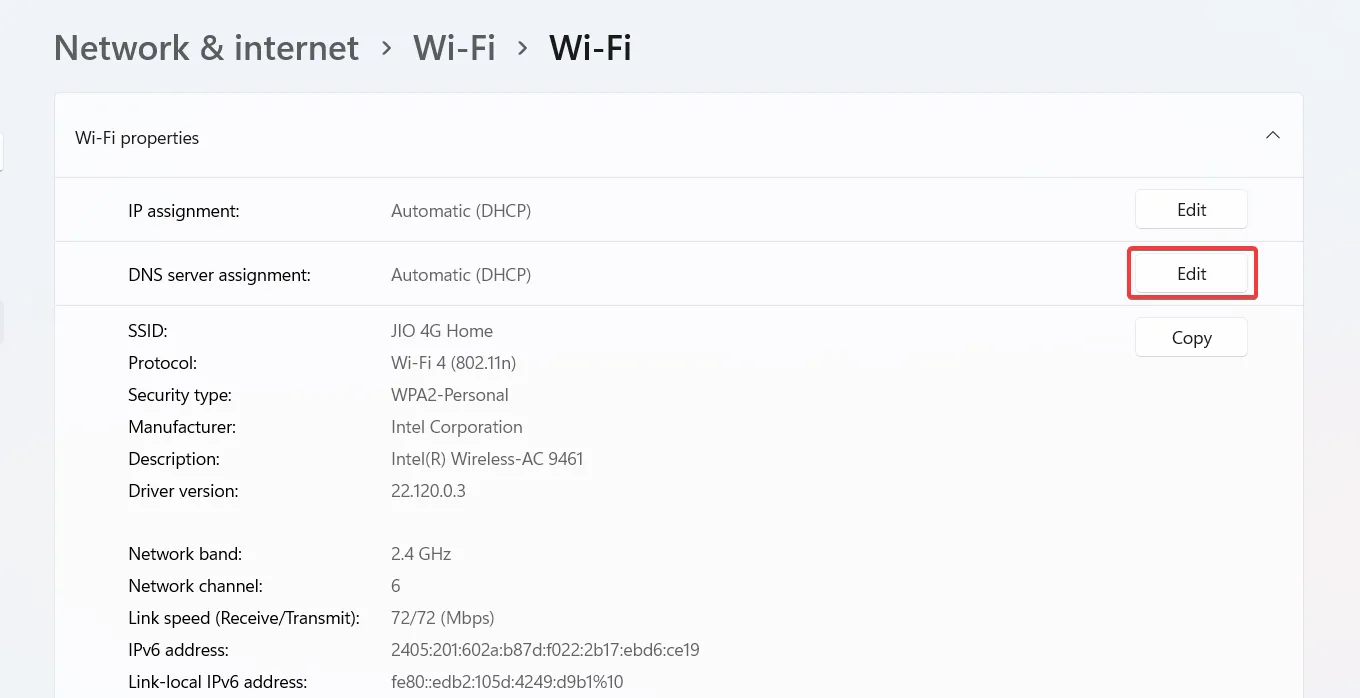
- Dadurch wird das Popup DNS-Einstellungen bearbeiten geöffnet. Erweitern Sie hier das Dropdown-Menü oben und wählen Sie „Manuell“ anstelle von Automatisch (DHCP).
- Als nächstes aktivieren Sie den Schalter für entweder IPv4 oder IPv6, basierend auf dem IP-Verbindungstyp.
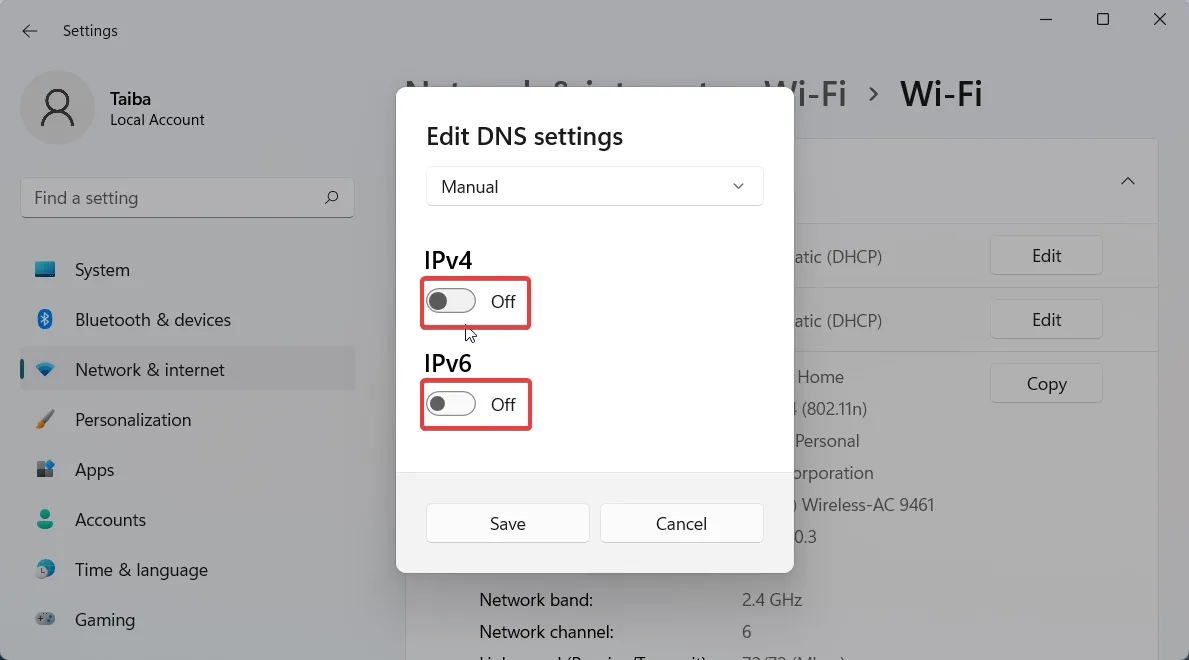
- Geben Sie nun die primäre DNS-Serveradresse im Feld Bevorzugter DNS ein, gefolgt von einer sekundären DNS-Serveradresse im Feld Alternativer DNS. (Zum Beispiel ist 8.8.8.8 die bevorzugte DNS-Adresse und 8.8.4.4 die alternative DNS-Adresse für den DNS-Server von Google.)
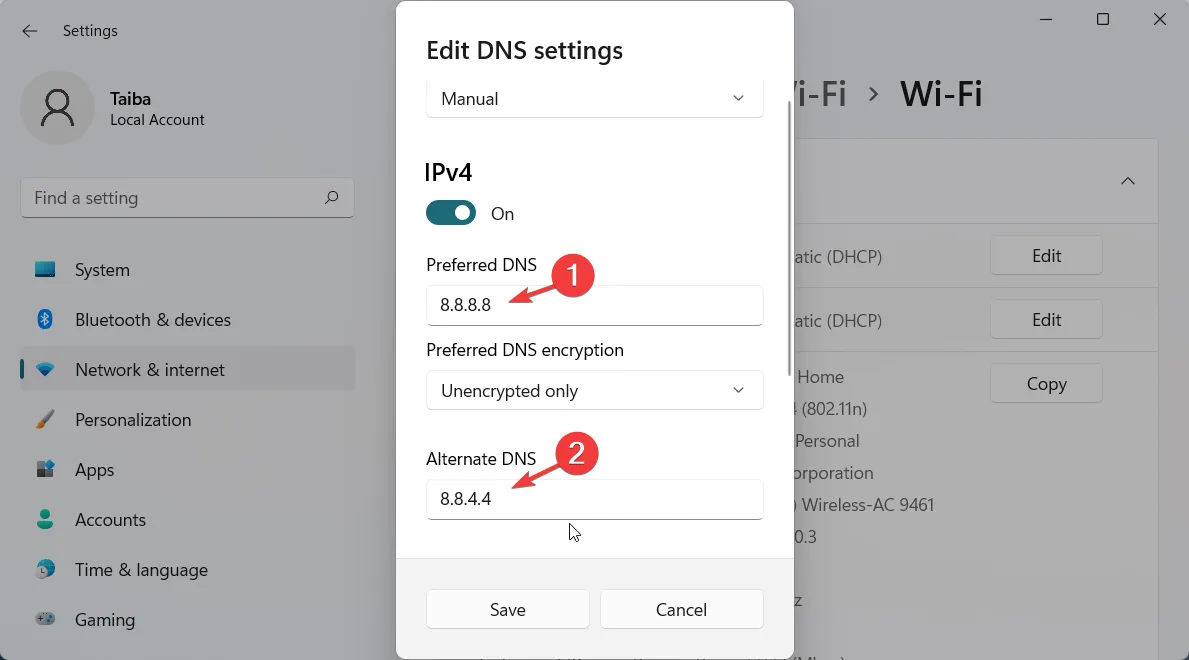
- Wenn Sie die Funktion DNS über HTTPS zum Verschlüsseln von DNS-Anfragen aktivieren möchten, wählen Sie Nur verschlüsselt (DNS über HTTPS) für die Dropdown-Listen „Bevorzugte DNS-Verschlüsselung“ und Alternative DNS-Verschlüsselung.
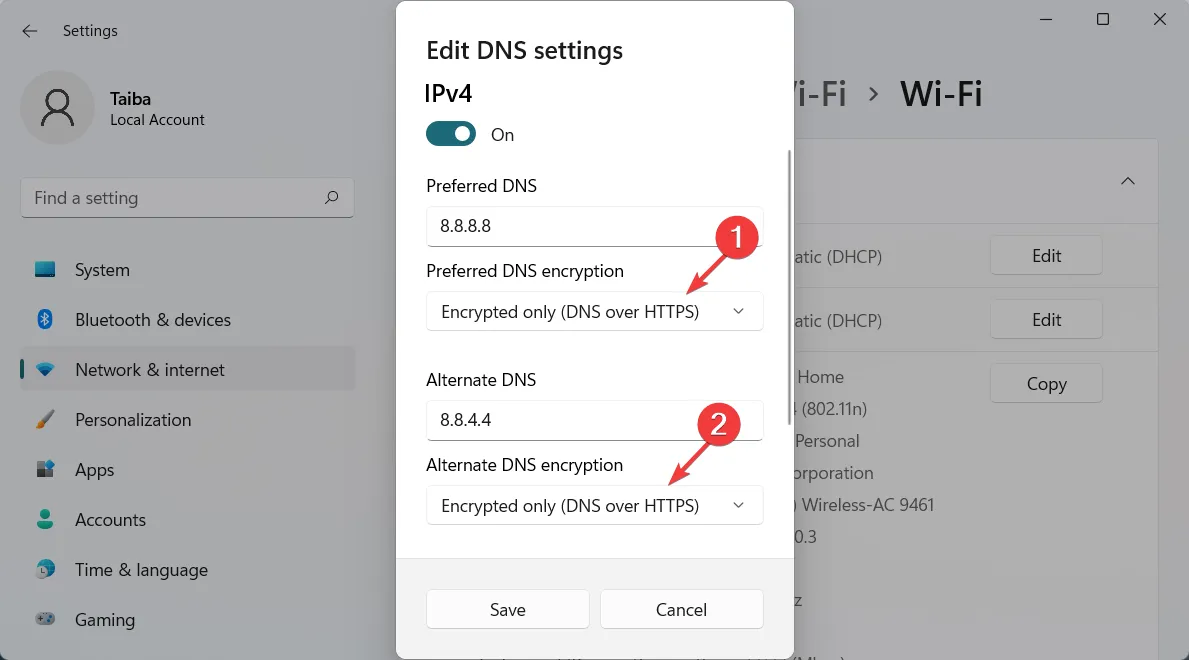
- Drücken Sie auf die Schaltfläche Speichern, sobald Sie mit den Änderungen fertig sind.
7. Installieren Sie die Jio Cinema-App neu
- Öffnen Sie auf Ihrem Fernseher die Einstellungen und gehen Sie zu Anwendungen.
- Gehen Sie nach unten und wählen Sie Installierte Anwendungen verwalten.
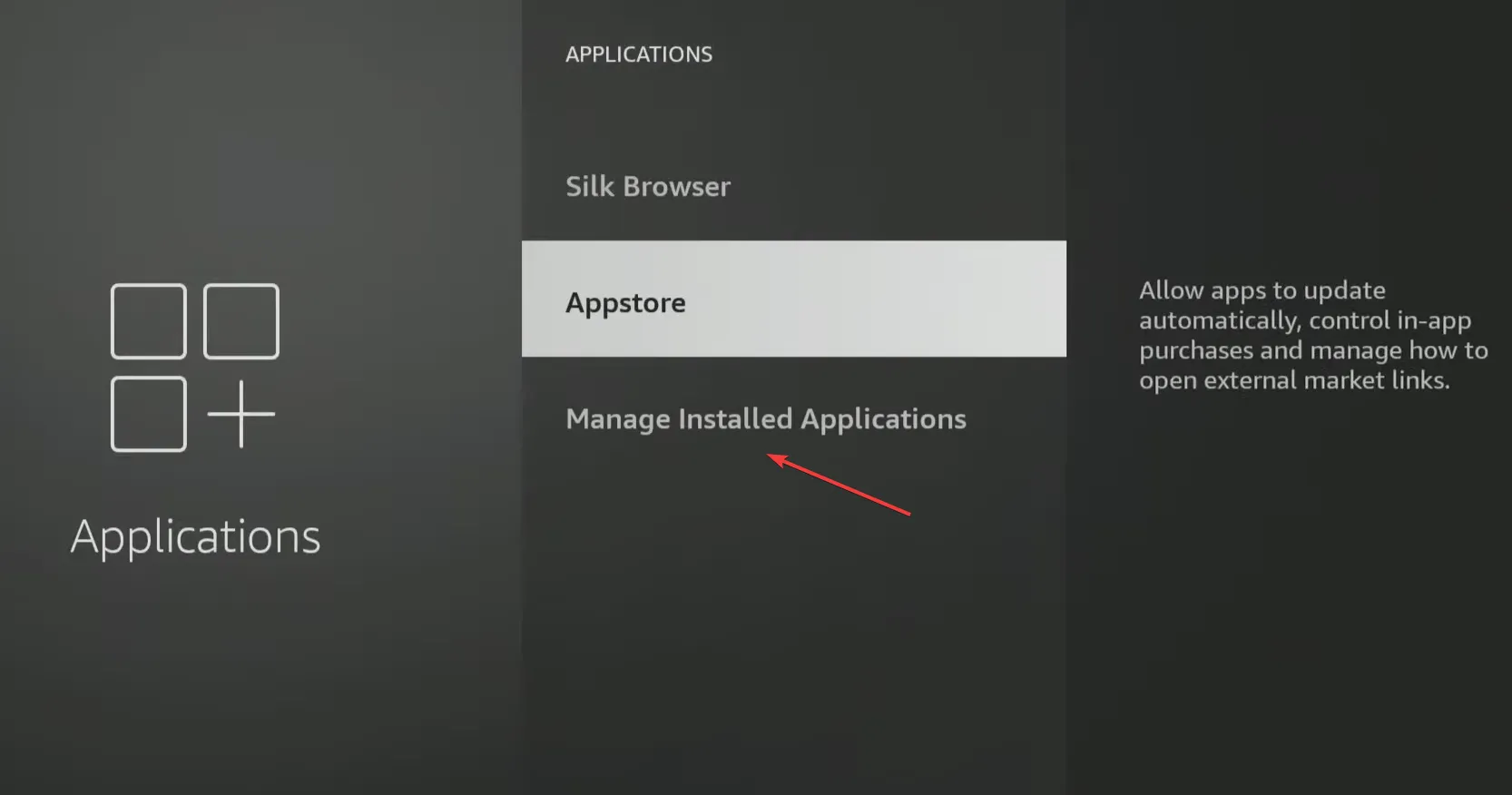
- Wählen Sie Jio Cinema aus der Liste.
- Scrollen Sie nach unten und wählen Sie Deinstallieren.
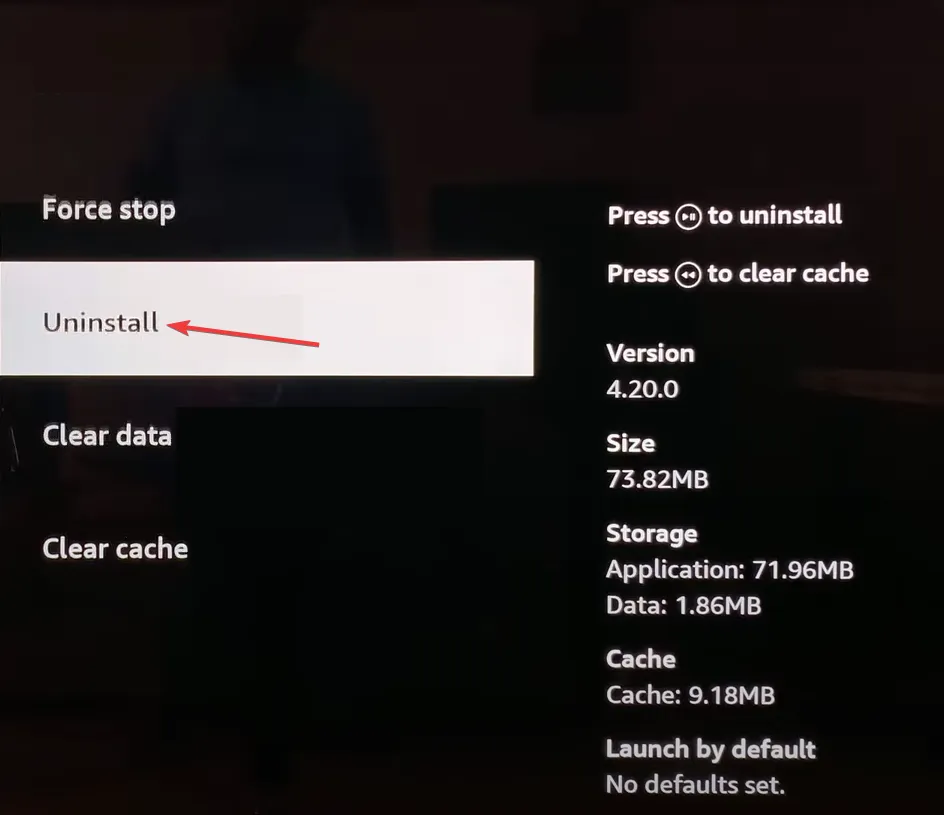
- Wählen Sie abschließend Bestätigen, um die Deinstallation zu starten.
- Wenn Sie fertig sind, installieren Sie die Jio Cinema-App erneut aus dem entsprechenden App Store und überprüfen Sie, ob Fehlercode 1 verschwunden ist.
8. Kontaktieren Sie den Support
Es gibt viele verschiedene Arten von Fehlern, die bei der Verwendung von Jio Cinema auf Ihrem Gerät auftreten können. Einige davon sind möglicherweise recht einfach zu lösen, während für andere möglicherweise fortgeschrittene technische Kenntnisse erforderlich sind, um sie erfolgreich zu lösen.
Wenn Fehler 1 extrem schwer zu beheben ist, kann das Jio Cinema-Hilfecenter möglicherweise für Sie da sein.
Während Sie noch hier sind, schauen Sie sich die Top-Browser an, die gut mit JioTV funktionieren und auch für Jio Cinema.
Haben Sie eine andere Lösung im Sinn, die für Sie funktioniert hat? Wir würden gerne davon hören. Hinterlassen Sie unten einen Kommentar.



Schreibe einen Kommentar